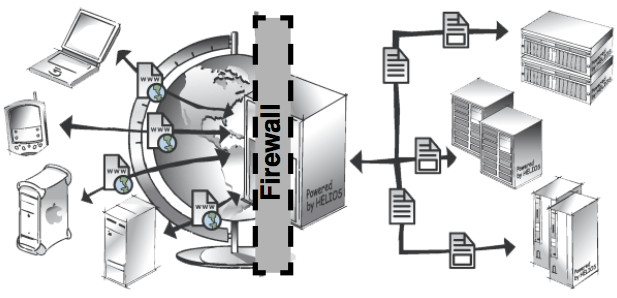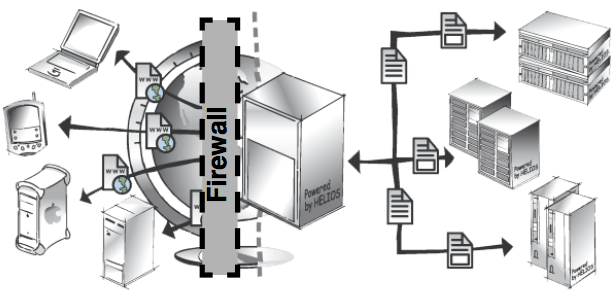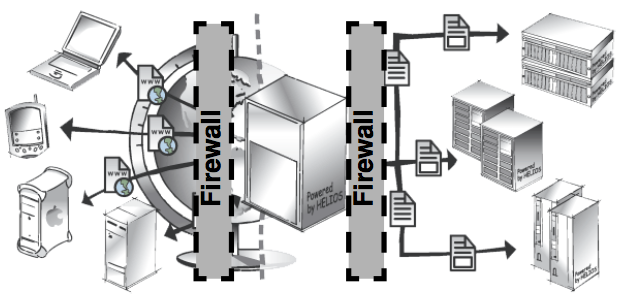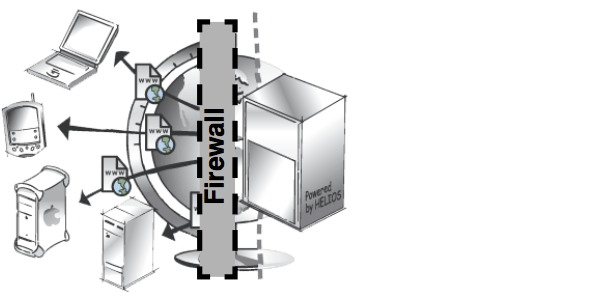3 Installation
3.1 Verschiedene Serveraufbauten
3.1.1 Allgemeiner Überblick
WebShare beinhaltet im Grunde genommen zwei Server: den WebShare Webserver und den WebShare File Server. Ziel ist es, einen vielseitigen und leistungsfähigen Dateizugriff über das Internet bei gleichzeitiger Isolation des Fileservers vom Internet zu gewährleisten. Dies wird durch einen so genannten zweistufigen Serveraufbau erreicht, wobei der WebShare Webserver als Medium zwischen dem Internet und dem WebShare File Server fungiert:

Wenn sich Benutzer am WebShare Server anmelden, dann haben sie sich eigentlich nur am WebShare Webserver, der ja mit dem Internet verbunden ist, angemeldet. Der WebShare Webserver bietet ein hohes Maß an Sicherheit, da auf ihm weder Daten und Kennwörter noch Informationen über die Konfiguration gespeichert sind. Der WebShare Webserver nimmt lediglich Anfragen entgegen und leitet sie über ein nicht öffentliches Protokoll an den WebShare File Server weiter. Der Fileserver prüft die Anfragen und startet dann mit den individuellen Zugriffsrechten für jeden Benutzer einen separaten Prozess. Dadurch können Benutzer lediglich auf die Dateien und Verzeichnisse zugreifen, für die sie die Berechtigung im Dateisystem haben. Der WebShare File Server leitet den angeforderten Inhalt an den WebShare Webserver weiter, der seinerseits dynamische Webseiten für die entfernten Benutzer erzeugt. Dadurch können diese den Fileserver „sehen“, ohne tatsächlich direkt mit ihm verbunden zu sein.
Idealerweise sollte der WebShare Webserver auf einem eigenen Server installiert werden, so dass alle anderen Ports und Dienste deaktiviert werden können. Der WebShare File Server ist dann auf dem Server installiert, der den tatsächlichen Inhalt der Daten, die gemeinsam genutzt werden sollen, enthält. Die folgenden Abschnitte demonstrieren detailliert die verschiedenen Möglichkeiten von Server- und Firewallkonfigurationen. Zusätzliche Sicherheitsdetails werden in Kapitel 10 „Sicherheit“ besprochen.
3.1.2 Software-Firewall (Internet)
Eine Software-Firewall kann direkt auf dem WebShare Webserver konfiguriert werden (Abb. 3.1). Auf einem OS X Server beispielsweise können Sie eine Software-Firewall über „Systemeinstellungen... > Sharing“ konfigurieren.
Sie darf nur eingehende HTTP-Verbindungen zum Port 2009 zulassen. Andere Ports auf diesem Server dürfen aus dem Internet nicht erreichbar sein, so dass ein hohes Maß an Sicherheit gewährleistet ist. In Kapitel 10.1.11 „WebShare Webserver für Port 80 konfigurieren“ wird beschrieben, wie sich die Vorgabe von IP-Adresse und HTTP-Port ändern lässt.
Des Weiteren benötigt der WebShare Webserver zwei Netzwerkkarten; eine für die Verbindung zum Internet, die andere zum Intranet. IP-Routing muss deaktiviert sein.
3.1.3 Hardware-Firewall (Internet)
Eine andere Möglichkeit ist die Realisierung einer Hardware-Firewall zwischen dem Internet und dem WebShare Webserver (Abb. 3.2). Wie schon in Kapitel 3.1.2 „Software-Firewall (Internet)“ beschrieben, darf die Firewall nur eingehende HTTP-Verbindungen auf den Port 2009 zulassen. Bei diesem Aufbau würde schon eine Netzwerkkarte sowohl für die Verbindung zum Internet als auch zum Intranet genügen, jedoch bieten zwei Netzwerkkarten ein höheres Maß an Sicherheit. Auch hier muss das IP-Routing auf der Firewall deaktiviert sein.
3.1.4 Hardware-Firewall (Intranet)
Eine Hardware-Firewall kann auch zwischen den WebShare Webserver und das Intranet geschaltet werden. Sie sollte nur eingehende Verbindungen auf die Ports 2010–2015 zulassen. Zusätzlich sollte eine Software-Firewall ausschließlich eingehende HTTP-Anfragen auf den Port 2009 gestatten (Abb. 3.3). Für diesen Aufbau werden zwei Netzwerkkarten benötigt, eine für die Verbindung zum Internet und die andere zum Intranet. IP-Routing muss deaktiviert sein.
3.1.5 Einzelserverlösung
Bei einer Einzelserverlösung (Abb. 3.4) sind der WebShare Webserver und der WebShare File Server auf derselben Maschine installiert. Bei diesem Aufbau muss die Hardware-Firewall eingehende HTTP-Verbindungsanfragen, die nicht auf Port 2009 zeigen, ablehnen.
3.2 Installation des WebShare Webservers
3.2.1 Systemvoraussetzungen
Für die Installation des WebShare Webservers gelten die folgenden Systemvoraussetzungen:
Jede von HELIOS unterstützte Server-Plattform. Unterstützte Plattformen finden Sie unter der URL: www.helios.de/web/DE/support/platforms.html
Perl (Version 5.8.4 oder neuer)
64-bit Java 6 oder neuer (siehe Kapitel 4.1.2 „Serveranforderungen“ im HELIOS Base Handbuch)
32 MB RAM; 2 MB pro aktivem Client
- Hinweis:
-
Wenn Sie WebShare in einem zweistufigen Serveraufbau benutzen, sollten Sie auf dem Server, der mit dem Internet verbunden ist, nur HELIOS Base sowie den WebShare Webserver installieren. Auf dem WebShare File Server werden dann HELIOS Base und der WebShare File Server installiert. Die HELIOS Lizenzinformation muss nur auf dem WebShare File Server eingetragen werden.
3.2.2 Installation der Software
Die Installation des WebShare Webservers erfolgt auf die gleiche Art und Weise wie die Standard HELIOS Softwareinstallation, welche detailliert im Kapitel „Softwareinstallation“ im HELIOS Base Handbuch beschrieben wird.
3.2.3 Die Installation überprüfen
Mit folgenden Schritten lässt sich testen, ob die Installation des WebShare Webservers erfolgreich war:

-
Führen Sie auf der Kommandozeile den Befehl
srvutil statusaus (siehe Kapitel „srvutil“ im HELIOS Base Handbuch):$ srvutil status Service Status PID When Restarts srvsrv Running 28287 Wed 10:08 notifysrv Running 28289 Wed 10:08 authsrv Running 28294 Wed 10:08 desksrv Running 28295 Wed 10:08 heladmsrv Running 28302 Wed 10:08 afpsrv Running 28303 Wed 10:08 indexsrv Running 28290 Wed 10:08 papsrv Running 28304 Wed 10:08 pcshare Running 28305 Wed 10:08 lpd Running 28312 Wed 10:08 websharesrv Running 28306 Wed 10:08 dhcpsrv Running 28309 Wed 10:08 opisrv Running 28313 Wed 10:08 scriptsrv Running 28307 Wed 10:08 createpdf Running 28293 Wed 10:08 mdnsproxysrv Running 28297 Wed 10:08 websharewoa Running 28298 Wed 10:08 toolsrv Running 28308 Wed 10:08
Das Ergebnis der Statusabfrage zeigt, dass der Prozess „websharewoa“ läuft. Sollte dies nicht der Fall sein, überprüfen Sie bitte die Systemmeldungen auf Fehler.
- Hinweis:
-
Auf OS X Sie können zur Überprüfung der Installation auch das Programm „HELIOS Services“ verwenden, das im Ordner „Programme“ installiert wurde.
Anhand der folgenden Schritte können Sie überprüfen, ob der WebShare Webserver auch von „außerhalb“ zu erreichen ist:

-
Geben Sie in Ihrem Browser folgende URL ein:
http://<hostname>:2009
Wenn Sie die HELIOS WebShare Startseite sehen, war die Installation erfolgreich.

-
Wenn die Eingabe der URL zu einer Fehlermeldung führt, versuchen Sie es mit der folgenden Variante:
http://<DNS-Name>:2009- Beispiel:
http://meinserver.com:2009

-
Wenn dies auch nicht funktioniert, können Sie noch folgenden Versuch starten:
http://<IP-Adresse>:2009- Beispiel:
http://172.16.0.8:2009
Falls die Eingabe der URL mit der expliziten IP-Adresse erfolgreich ist, die Eingabe von „Hostname“ bzw. „DNS-Name“ jedoch nicht zum Erfolg führen, dann war die Installation des WebShare Webservers zwar erfolgreich, Sie könnten jedoch ein Problem in der DNS-Konfiguration haben.

-
Prüfen Sie mit dem HELIOS Dienstprogramm „socket“, das mit der Option „-v“ einige hilfreiche Informationen ausgibt, ob der Webserver erreicht werden kann:
$ socket -v myserver.com 2009 Trying to connect to myserver.com port 2009 ... ... Successfully connected to server.

-
Wenn diese Eingabe zu der Angabe führt, dass der Host unbekannt ist, dann versuchen Sie es mit der expliziten Angabe der IP-Adresse des Servers:
$ socket -v 172.16.0.8 2009 Trying to connect to 172.16.0.8 port 2009 ... ... Successfully connected to server.

-
Wenn auch dies fehlschlägt, versuchen Sie es direkt auf dem WebShare Webserver:
localhost$ socket -v localhost 2009 Trying to connect to localhost port 2009 ... ... Successfully connected to server.

-
Verlassen Sie das Programm „socket“ mit der Tastenkombination Ctrl-C.
- Hinweis:
-
Die in den oben aufgeführten Anweisungen benutzten Hostnamen und IP-Adressen sind lediglich Beispiele!
- Hinweis:
-
Standardmäßig erlaubt der WebShare Webserver Verbindungen zu allen WebShare File Server Hosts. Durch Setzen der Präferenz WSAllowedHostNames in Kapitel (7.6 „Präferenzen“) können Sie jedoch den Zugang auf dort explizit angegebene WebShare File Server beschränken.
3.3 Installation des WebShare File Servers
3.3.1 Systemvoraussetzungen
Für die Installation des WebShare File Servers gelten die folgenden Systemvoraussetzungen:
Jede von HELIOS unterstützte Server-Plattform Unterstützte Plattformen finden Sie unter der URL: www.helios.de/web/DE/support/platforms.html
Perl (Version 5.8.4 oder neuer)
32 MB RAM; 2 MB pro aktivem Client
Jeder Server, der Dateien über WebShare öffentlich zugänglich macht, benötigt eine WebShare File Server Lizenz
3.3.2 Installation der Software und der Lizenz
Die Installation des HELIOS WebShare File Servers erfolgt auf die gleiche Art und Weise wie die Standard HELIOS Softwareinstallation, welche detailliert im Kapitel „Softwareinstallation“ im HELIOS Base Handbuch beschrieben wird.
Die Lizenz wird gemäß der Beschreibung im Kapitel „Eingabe einer neuen Lizenz“ im HELIOS Base Handbuch eingegeben.
3.3.3 Die Installation überprüfen
Prüfen Sie, ob die Installation des WebShare File Servers erfolgreich war:

-
Führen Sie auf der Kommandozeile den Befehl
srvutil statusaus (siehe Kapitel „srvutil“ im HELIOS Base Handbuch):$ srvutil status Service Status PID When Restarts srvsrv Running 28287 Wed 10:08 notifysrv Running 28289 Wed 10:08 authsrv Running 28294 Wed 10:08 desksrv Running 28295 Wed 10:08 heladmsrv Running 28302 Wed 10:08 afpsrv Running 28303 Wed 10:08 indexsrv Running 28290 Wed 10:08 papsrv Running 28304 Wed 10:08 pcshare Running 28305 Wed 10:08 lpd Running 28312 Wed 10:08 websharesrv Running 28306 Wed 10:08 dhcpsrv Running 28309 Wed 10:08 opisrv Running 28313 Wed 10:08 scriptsrv Running 28307 Wed 10:08 createpdf Running 28293 Wed 10:08 monitorsrv Running 28296 Wed 10:08 mdnsproxysrv Running 28297 Wed 10:08 websharewoa Running 28298 Wed 10:08 toolsrv Running 28308 Wed 10:08
Das Ergebnis der Stausabfrage zeigt, dass der Prozess „websharesrv“ läuft.
- Hinweis:
-
Auf OS X Sie können zur Überprüfung der Installation auch das Programm „HELIOS Services“ verwenden, das im Ordner „Programme“ installiert wurde.
Anhand der folgenden Schritte können Sie überprüfen, ob der WebShare File Server erreicht werden kann (verwenden Sie den korrekten Hostnamen oder die IP-Adresse anstelle von „helioshost“):
$ socket -v helioshost 2010 Trying to connect to helioshost port 2010 ... ... Successfully connected to server.

-
Verlassen Sie das Programm „socket“ mit der Tastenkombination Ctrl-C.
Wie das obige Beispiel zeigt, ist der WebShare File Server Port (2010) erreichbar.